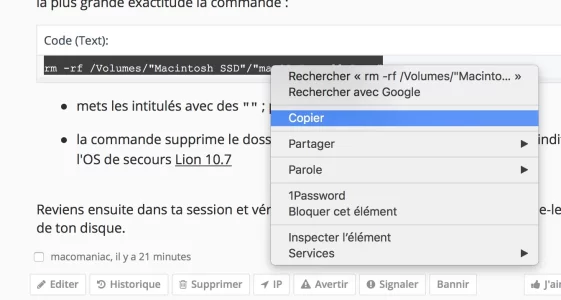Bonjour,
J'ai installé un SSD dans mon macbook pro (2011).
J'ai réinstallé le système dans un premier temps à partir d'une clé USB, mais ça n'a pas fonctionné. L'ordinateur a planté.
J'ai donc cloné l'ancien disque dur sur le SSD, et ça a fonctionné.
Néanmoins est apparu à la racine un dossier intitulé "macOS Install Data" que je n'arrive pas à supprimer. Un message m'indique ceci : "macOS Install Data » ne peut être modifié ni supprimé car macOS le requiert", sachant qu'il y a un bien un dossier Système à la racine.
Je pense que ce dossier a été créé suite aux différents planages (j'ai fait plusieurs tentatives avant de cloner le disque).
J'aimerai savoir comment se débarrasser de ce fichier, sachant qu'il est utilisé par l'ordinateur.
Je vous remercie
J'ai installé un SSD dans mon macbook pro (2011).
J'ai réinstallé le système dans un premier temps à partir d'une clé USB, mais ça n'a pas fonctionné. L'ordinateur a planté.
J'ai donc cloné l'ancien disque dur sur le SSD, et ça a fonctionné.
Néanmoins est apparu à la racine un dossier intitulé "macOS Install Data" que je n'arrive pas à supprimer. Un message m'indique ceci : "macOS Install Data » ne peut être modifié ni supprimé car macOS le requiert", sachant qu'il y a un bien un dossier Système à la racine.
Je pense que ce dossier a été créé suite aux différents planages (j'ai fait plusieurs tentatives avant de cloner le disque).
J'aimerai savoir comment se débarrasser de ce fichier, sachant qu'il est utilisé par l'ordinateur.
Je vous remercie